Как удалить пароли в Яндекс.Браузере?
 20 июня, 2017
20 июня, 2017  GoodUser
GoodUser Среди русскоязычных пользователей интернета, особой любовью пользуется яндекс браузер. Подобная популярность объясняется современной и надежной платформой программы, поддержкой расширений, а также простым в освоении интерфейсом.
Некоторые функции обозревателей, служащие для удобства пользователей, могут представлять серьезную проблему для системы безопасности компьютера, ввиду чего, требуют немедленного отключения.
Сохранение паролей в Яндекс.Браузере
Наверняка каждый пользователь подробно ознакомился с функцией запоминания паролей, вводимых на разного рода порталах. Подобная способность браузера позволяет заметно упростить доступ к ним, а также избавляет от необходимости удерживать в памяти комбинации и пароли.
Однако, у этой функции есть и негативная сторона — будучи сохраненными в браузере, пароли становятся доступны лицам, работающим за этим же компьютером, а при негативном стечении обстоятельств, могут попасть к злоумышленникам.
Ввиду этого, многих людей интересует, как удалить пароли в яндекс браузере. На самом деле, реализовать это довольно просто, так как эта функция встроенная и может быть деактивирована в случае необходимости, однако для этого, потребуется приложить некоторые усилия.
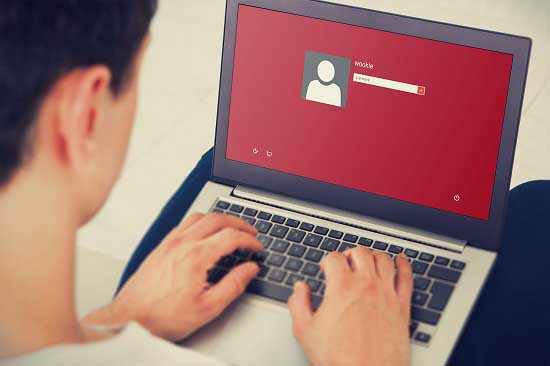
Однако для того, чтобы юзер мог беспрепятственно удалить уже сохраненные данные, а также для полного отключения функции, потребуется выполнить ряд других манипуляций.
Удаление паролей с Яндекс.Браузера
На сегодняшний день, есть сразу два метода, позволяющих надежно стереть пароли, сохраненные ранее в обозревателе. Один предполагает полное удаление всех кодовых слов, записанных для сайтов, в то время, как другой позволяет произвести выборочное удаление. Выбор способа зависит от личных предпочтений и целей, которые преследует пользователь.

Для полной очистки надлежит:
- Нажать Ctrl+Shift+Del;
- В открывшемся меню выбрать все нужные пункты;
- Произвести очистку, предварительно указав, данные за какой период следует подвергнуть стиранию.
Когда нужно деактивировать функцию в отношении какого-то конкретного пароля или сайта, потребуется открыть меню Настройки, перейти в Дополнительные параметры, где щелкнуть Пароли и формы. Отыскав пункт Управление, возможно без труда выбрать, какое конкретно кодовое слово следует удалить.
Отключение функции сохранения паролей в Яндекс.Браузере
Довольно часто пользователи намеренно отказываются от подобного функционала, что объясняется соображениями безопасности. Ведь ни для кого не секрет, что шифрование файла с паролем не является надежной защитой данных, ввиду чего, целесообразно отключить их хранение.
Сделать это можно с помощью встроенных инструментов браузера. Открыв меню, надлежит перейти в раздел Дополнительные параметры, где в категории Паролей будет возможность снять галочку с пункта Предлагать сохранять пароли. Это полностью отключит функцию и позволит гарантировать сохранность столь важных данных.

Помимо безопасности, есть много других причин периодически удалять пароли. В первую очередь, это касается производительности системы, ведь общеизвестно, что обилие файлов в кэше программ негативно сказывается на скорости работы компьютера. Периодически удаляя ненужные пункты, пользователь может добиться сохранения оптимальной производительности системы и обозревателя.

 Опубликовано в
Опубликовано в  Метки:
Метки: 
 (+1 баллов, 1 оценок)
(+1 баллов, 1 оценок)